Za pomocą stron Połącz ze skoroszytem programu Microsoft Excel Znajdź i zaznacz skoroszyt programu Excel zawierający dane, które chcesz zaimportować, a następnie wybierz arkusz lub zakres, którego chcesz użyć.
Który skoroszyt chcesz zaimportować?
W tym polu są wyświetlane ostatnio używane pliki programu Excel. Jeśli pole jest puste, możesz wpisać nazwę skoroszytu programu Excel w polu lub kliknąć przycisk Przeglądaj , aby go zlokalizować.
-
Wybierz pozycję z listy lub przejdź do skoroszytu programu Excel zawierającego dane, które chcesz zaimportować.
-
Pozostała część Kreatora może być opcjonalna. Wykonaj jedną z następujących czynności:
-
Kliknij przycisk Zakończ , jeśli chcesz zaimportować wszystkie dane w pierwszym arkuszu skoroszytu i pozwolić kreatorowi wybrać unikatowy identyfikator (kolumnę klucza).
-
Kliknij przycisk dalej , jeśli chcesz kontynuować pracę z kreatorem, aby wykonać dowolną z następujących czynności:
-
Zaimportuj dane, których nie ma w pierwszym arkuszu skoroszytu. Domyślnie importowane są tylko dane z pierwszego arkusza.
-
Importowanie tylko części bardzo dużego zestawu danych.
-
Wybierz unikatowy identyfikator (kolumnę klucza), zamiast zezwalać kreatorowi na wybranie jednej z nich.
Jeśli klikniesz przycisk dalej , możesz wskazać, którego arkusza lub zakresu chcesz użyć na następnej stronie kreatora.
-
-
Którego arkusza lub zakresu chcesz użyć?
W tym polu są wyświetlane wszystkie dostępne arkusze i nazwane zakresy w wybranym skoroszycie. (Zakres to co najmniej dwie komórki w skoroszycie, które zostały zaznaczone w programie Excel, a następnie nadano nazwę, na podstawie której można zidentyfikować zakres).
Uwaga: odwołania 3-w (nazwane zakresy komórek z wielu arkuszy) są niedostępne.
Wybieranie zakresu niestandardowego Kliknij ten przycisk, aby wybrać konkretny zestaw komórek. Skoroszyt wybrany na poprzedniej stronie kreatora zostanie otwarty w programie Excel. Zostanie wyświetlone okno dialogowe Importowanie do programu Visio . Możesz wpisać zakres w polu zaznacz zakres w oknie dialogowym Importowanie do programu Visio lub można zaznaczyć komórki bezpośrednio w skoroszycie. Po zaznaczeniu komórek w skoroszycie okno dialogowe pozostaje na początku otwartego arkusza podczas zaznaczania i zakres pojawi się w polu zaznacz zakres .
Jeśli wybierzesz opcję zaznaczania zakresu niestandardowego, upewnij się, że wszystkie nagłówki kolumn są uwzględniane w zaznaczeniu. Poniższa ilustracja przedstawia przykład sposobu zaznaczania komórek w takim arkuszu.
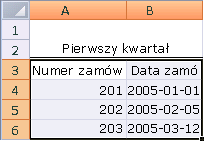
Pierwszy wiersz danych zawiera nagłówki kolumn Domyślnie to pole wyboru jest zaznaczone. Warto upewnić się, że pierwsza komórka w każdej kolumnie w arkuszu programu Excel (lub w zakresie niestandardowym) zawiera nagłówki kolumn, a nie wiersze danych. Nagłówki nie są wymagane, ale ułatwiają korzystanie z zaimportowanych danych.
Pozostałe strony kreatora mogą być opcjonalne. Wykonaj jedną z następujących czynności:
-
Kliknij przycisk Zakończ , Jeśli Kreator ma wybrać unikatowy identyfikator (kolumnę klucza).
-
Kliknij przycisk dalej , aby wybrać własny unikatowy identyfikator (columm klucza).










